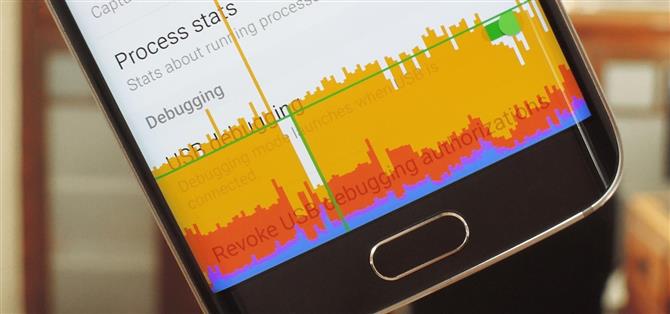В случае, если вы не знали, в Android есть потрясающее скрытое меню настроек под названием «Параметры разработчика», которое содержит множество расширенных и уникальных функций. Если вы когда-либо сталкивались с этим меню раньше, скорее всего, вы просто окунулись на минуту, чтобы включить отладку по USB и использовать функции ADB..
Но есть много других интересных вещей, которые вы можете сделать с этим меню, просто большинство записей не имеют точной надписи на простом английском языке, поэтому их не очень легко обнаружить. Чтобы обуздать все это, я покажу вам некоторые наиболее интересные настройки параметров разработчика ниже..
Включение параметров разработчика
Чтобы получить доступ к любой из этих классных опций, вам сначала нужно разблокировать скрытое меню опций разработчика на вашем устройстве. Для начала перейдите в главное меню «Настройки», затем выберите «О телефоне», «О планшете» или «Об устройстве». Отсюда, нажмите на «Номер сборки» 7 раз в быстрой последовательности, и вы получите всплывающее сообщение, информирующее вас о том, что меню параметров разработчика было разблокировано.


Отсюда снова вернитесь в главное меню «Настройки», и вы увидите новую запись «Параметры разработчика» внизу, так что выберите ее и выберите ее..
1: Статистика процесса
Первая интересная запись параметров разработчика, которая у нас есть, называется «Статистика процесса». Когда вы нажмете на него, вы увидите интерфейс, который очень похож на меню батареи Android — за исключением того, что он дает вам подробную информацию об использовании оперативной памяти вашего устройства. Гистограмма в верхней части экрана показывает, какой процент оперативной памяти используется в данный момент, а списки приложений под ней упорядочены по тому, какой объем памяти использует каждое приложение в данный момент..


Если вы нажмете на гистограмму, вы увидите количество времени, в течение которого ваша память использовалась как «Нормальная» или иным образом, а под ней вы можете увидеть типы процессов, которые использовали вашу память. С другой стороны, если вы нажмете на список приложений в главном меню Статистика процесса, вы увидите подробную информацию об использовании ОЗУ приложения с помощью кнопки, которая позволяет легко принудительно остановить приложение, требующее ОЗУ..


2: расширенная перезагрузка
Если вы включите параметр «Расширенная перезагрузка», ваше меню питания будет изменено, чтобы включить новые параметры. Вместо типичных параметров «Выключение» и «Перезагрузка» при выборе «Перезагрузка» вы увидите два новых параметра: «Восстановление» и «Загрузчик». При выборе любого варианта ваше устройство перезагрузится к соответствующему параметру.
Благодаря этой функции вам больше не нужно удерживать различные комбинации кнопок или использовать команды ADB для входа в режим восстановления или меню загрузчика. Обратите внимание, что многие OEM-производители отключают эту опцию, поэтому у вас может не быть доступа, в зависимости от вашего устройства.


3: Ложные Места
В Play Store есть несколько приложений, которые подделывают ваше местоположение и заставляют другие приложения думать, что вы находитесь в другом месте. Однако, чтобы включить их функциональность, сначала необходимо разблокировать параметры разработчика..
Под опцией «Выберите приложение с фиктивным местоположением» выберите приложение, которое имеет возможности подмены местоположения. После выбора вы теперь сможете использовать приложение для изменения местоположения, будь то в городе по соседству или в другой стране.
- Не пропустите: обойти ограничения на использование ЛЮБОГО Snapchat Geofilter

4: Привет-Fi кодеки
В Android Oreo Google добавил поддержку аудиокодеков Hi-Fi в операционной системе. При использовании устройств Bluetooth, которые поддерживают эти кодеки, ваш телефон автоматически переключится на соответствующие кодеки для вывода звука лучшего качества. Однако, что если у вас есть устройство, которое поддерживает несколько кодеков?
В разделе «Параметры разработчика» вы найдете параметр «Аудиокодек Bluetooth», который позволяет настраивать выбор кодеков вручную. По умолчанию «Использовать выбор системы» включен, что автоматически выбирает кодек для вас. Однако вы можете переключиться на любой другой аудиокодек вручную (включая варианты без Hi-Fi), если подключенный аксессуар его поддерживает.


5: Force RTL Layout
Следующий замечательный вариант для разработчиков — это в основном интересный способ познакомиться с вашим телефоном в новом макете, хотя, если ваш системный язык установлен на арабский, урду или идиш, например, он может быть весьма полезен, а также если вы левый.
Переключите переключатель рядом с «Принудительное расположение RTL», и ориентация почти всех элементов на экране переключится на расположение RTL или справа налево. Форматирование текста будет по-прежнему определяться вашим обычным системным языком, поэтому вы все равно можете читать все, но форматирование может лучше подходить для определенных языков..



6: Масштаб окна и анимации перехода
Следующая запись в нашем списке на самом деле представляет собой набор из двух опций, которые позволяют настроить скорость анимации перехода. «Масштаб анимации окна» влияет на переходы, которые происходят внутри приложений (например, всплывающие окна), а «Масштаб анимации перехода» относится к анимациям, возникающим при переключении между приложениями. Третий аналогичный параметр, «Масштаб продолжительности аниматора», влияет только на определенные анимации загрузки, поэтому мы пропустим этот вариант..


Если вы хотите ускорить анимацию, установите для этих параметров значение меньше 1х, и почти волшебным образом ваш телефон мгновенно почувствует себя намного быстрее. С другой стороны, если вы хотите видеть анимацию в замедленном режиме, установите значения на большее число.



7: Принудительное графическое отображение
Эта следующая опция может помочь, если вы испытываете медлительность графики в некоторых приложениях. Начиная с версии 4.0, Android теперь использует выделенный графический процессор вашего устройства для визуализации двумерных объектов по умолчанию. Однако некоторые приложения не были обновлены, чтобы воспользоваться преимуществами этого более быстрого метода рендеринга графики..
Поэтому, если у вас есть какие-либо приложения, чья графика кажется медленнее, чем остальные, включите опцию «Принудительный рендеринг с помощью графического процессора». Это гарантирует, что все приложения используют функцию аппаратного ускорения Android, которая в некоторых случаях должна облегчить работу пользователя..


8: Показать использование процессора
Эта следующая опция пригодится, если вы когда-нибудь задумывались, что происходит за кулисами на вашем Android-устройстве. Включите переключатель «Показать использование процессора», и вы сразу увидите на экране наложение, которое показывает все процессы, которые в данный момент выполняются. Эти записи упорядочены по текущей загрузке процессора, а общее использование процессора отображается в виде гистограммы в верхней части экрана..



9: профиль рендеринга GPU
Если вы хотите проверить графическую производительность вашего устройства, выберите параметр «Профиль рендеринга графического процессора» и установите для него значение «Показывать на экране в виде полос». Это может быть очень полезным способом сравнения производительности графики для различных приложений в вашей системе, поскольку наложение будет отображаться поверх всех экранов..


Сжатый график в верхней части экрана показывает недавнюю историю производительности графики, а столбцы в нижней части экрана отображают производительность графики на лету. Более высокие пики означают, что в этот момент была большая нагрузка на GPU, так что в целом это отличный способ увидеть, если приложение отбрасывает кадры или работает плохо с графической точки зрения..



10: Предел фонового процесса
Если ваше меню «Статистика процесса» ранее выглядело ужасно, или если ваш телефон просто не имеет много оперативной памяти, вы можете обратиться к этому последнему варианту. Выберите «Ограничить фоновые процессы», затем вы можете выбрать количество процессов, которые разрешено запускать в фоновом режиме и потреблять память на вашем устройстве. Например, вы можете установить это значение «максимум 2 процесса», тогда будет разрешено запускать только текущее приложение и два самых последних фоновых процесса, что должно освободить много памяти на вашем устройстве..


11: принудительная установка приложений в режиме разделенного экрана
Разделение экрана — полезная функция, впервые появившаяся в Android 6.0 Marshmallow. Эта функция позволила пользователям просматривать два приложения одновременно, разделив экран на две части. Однако, чтобы использовать режим разделенного экрана, приложение должно поддерживать эту функцию, что не всегда так. Например, приложение ESPN не поддерживает разделенный экран, что раздражает, особенно если вы хотите посмотреть игру и просмотреть статью.
В параметрах разработчика это можно изменить, включив параметр «Принудительно изменять размеры действий». После активации перезагрузите ваше устройство. Теперь все приложения будут поддерживать режим разделенного экрана, даже если разработчики решили отказаться от него. Обратите внимание, что это не надежный метод. Поскольку вы используете функцию, не предназначенную для использования приложением, она может несколько раз работать с ошибками или зависать.

12: принудительная установка приложений на SD-карту
Android также включает опцию принудительной установки приложений на SD-карту. Хотя эта функция намного старше, чем режим разделенного экрана, все еще есть много приложений, которые ее не поддерживают. Конечно, сейчас это может затронуть гораздо меньше пользователей (так как многие производители продолжают создавать телефоны без поддержки microSD), но установка приложений на SD-карту все еще является полезным способом экономии места..
Включив «Принудительное использование приложений на внешнем устройстве» и перезапустив ваше устройство, вы больше не будете блокироваться разработчиками приложений — любое приложение может быть установлено на карту microSD. Однако это может нарушить работу приложений, не предназначенных для этого метода. Поэтому используйте метод проб и ошибок, чтобы увидеть, какие приложения правильно работают на карте microSD, а какие нет..

13: включить 4x MSAA для более реалистичной графики
Сглаживание — это метод, используемый для улучшения цифровых изображений за счет уменьшения зубчатых краев. Поскольку в реальном мире не все работает по прямым линиям, этот метод позволяет более реалистично отображать цифровые объекты. Особенно в играх, эта техника помогает геймерам сбежать из мира, поскольку вещи, созданные в игре, больше похожи на своих реальных коллег.
Существует ряд методов, используемых для выполнения сглаживания. Одним из методов является MSAA, который Android поддерживает в форме 4x MSAA. 4x MSAA отображает каждое изображение, отображаемое приложением или игрой, с более высоким разрешением (в четыре раза больше, чем разрешение экрана), затем уменьшает изображение большего размера, чтобы соответствовать экрану вашего телефона. Используя дополнительные пиксели от более крупного рендера, MSAA может уменьшить неровные линии.
Включив «Force 4x MSAA», вы можете заставить все игры и приложения, использующие OpenGL ES 2.0 или выше, использовать эту технику для улучшения изображения. В качестве предупреждения эта функция увеличит потребление батареи, поэтому мы рекомендуем использовать ее только на телефоне с большой батареей..

14: Разрешить рингтоны через наушники Bluetooth
По умолчанию всякий раз, когда вы используете гарнитуру Bluetooth и получаете входящий вызов, вы услышите общий рингтон, отличный от того, который воспроизводится на вашем телефоне. С включенной опцией «Включить внутриполосный звонок» вы можете изменить это поведение, чтобы слышать мелодию звонка через гарнитуру Bluetooth..

15: Изменить конфигурацию USB по умолчанию
При подключении телефона к другому устройству через USB по умолчанию ваш телефон начинает заряжаться. Используя уведомления, вы можете настроить свои действия. Тем не менее, Android также предоставляет вам возможность изменить действие по умолчанию, но для этого необходимо сначала разблокировать параметры разработчика..
В разделе «Параметры разработчика» нажмите «Конфигурация USB по умолчанию», где вы можете изменить действия своего телефона при подключении через USB. При выборе «Конфигурация USB по умолчанию» вам будет предложено пять вариантов: передача файлов, USB-модем, MIDI, PTP и отсутствие передачи данных..
Передача файлов изменит ваше устройство на USB-накопитель, что позволит вам перемещать файлы между телефоном и другим устройством (например, вашим компьютером). USB-модем позволит вам обмениваться данными вашего устройства без другого устройства, эффективно превращая его в беспроводной адаптер.
MIDI (цифровой интерфейс музыкальных инструментов) позволяет вашему телефону общаться с музыкальными инструментами и другим звуковым оборудованием. И PTP (Picture Transfer Protocol) заставит ваш телефон выглядеть как цифровая камера при подключении к компьютеру. Хотя он похож на MTP, он предлагает некоторые дополнительные функции, такие как возможность захвата фотографий с телефона (в этом режиме) и перемещения их на компьютер..

Какая из этих интересных опций разработчика является вашей любимой? Дайте нам знать, в разделе комментариев ниже.
Держите ваше соединение в безопасности без ежемесячного счета. Получите пожизненную подписку на VPN Unlimited для всех ваших устройств с единовременной покупкой в новом Android How Shop и наблюдайте за Hulu или Netflix без региональных ограничений.
Купить сейчас (скидка 80%)>
Изображение на обложке и скриншоты: Даллас Томас / Android How и Jon Knight / Android How